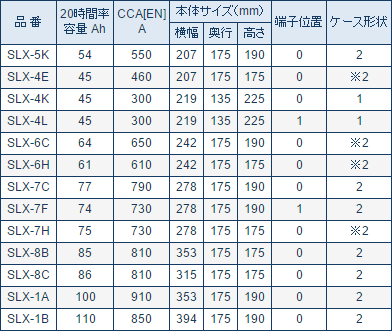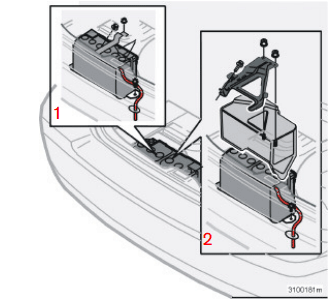Windows10 Upgrade
Windows 10が7/29からリリースされました。
Win10 Media Creation Tool経由で無償アップグレードを実行します。
■環境
対象PCはi7-2600Kとz77Express、8GB/PC12800メモリのSandyBridge世代自作デスクトップです。

|
CPU: Intel Core i7-2600K 4.43GHz /OC@3.4/3.8GHz Mother :ASRock z77 Extreme6 Memory :PC3-1280 (DDR3-1600) SSD(C:) :Toshiba THNSNJ256GCS /256GB /SATA3.0 /6Gbps HDD(D:) :2xHDD (SATA2.0 /RAID0) |
Get Windows 10アイコンから無償Upgradeの予約中でインストール準備待ち状態です。
一方、インストールメディア作成のためのWindows 10 Media Creation ToolにはUpgradeメニューが存在します。
ここから使用中のPCを今すぐアップグレードします。
 Windows 10 Media Creation Toolの
ページはこちら
Windows 10 Media Creation Toolの
ページはこちら Microsoft 「Windows 10 FAQ」はこちら
Microsoft 「Windows 10 FAQ」はこちら 記事 GIZMOD 「Windows7からWindows
10に移行した。思ったほど怖くなかった」はこちら
記事 GIZMOD 「Windows7からWindows
10に移行した。思ったほど怖くなかった」はこちら■手順
(1)すでに準備済でクリーンなAPPを含むWin8.1ドライブイメージをリストアします。
もし必要ならWin 8.1 Updateを実行します。
(2)Media Creation Toolをダウンロードします。
 Windows 10 Media Creation
Toolのダウンロードはこちら
Windows 10 Media Creation
Toolのダウンロードはこちら(3)Media Creation Toolを起動して最初のメニューで[このPCを今すぐアップグレードする=on]を選択します。
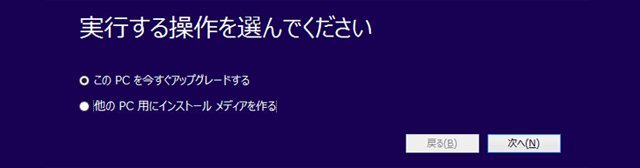
(4)画面の指示に従ってダウンロード/アップグレードを実行します。
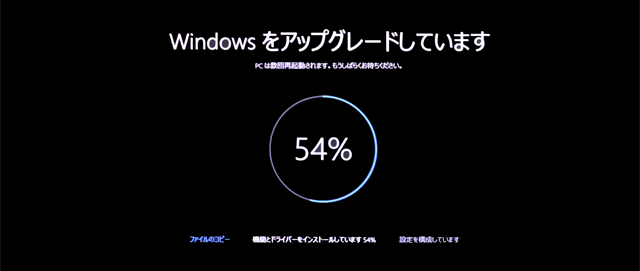
(5)今回はWi-Fi経由ですが条件が良ければ約30分程度でアップグレードが完了します。

■Driver/アプリ
Win8.1のDriver/アプリが引き継がれます。
アップグレードしてもデスクトップ画面もアプリもWin8.1と同じです。
また気になるpt3 TVチューナーも視聴/録画/録画予約ともOKです。
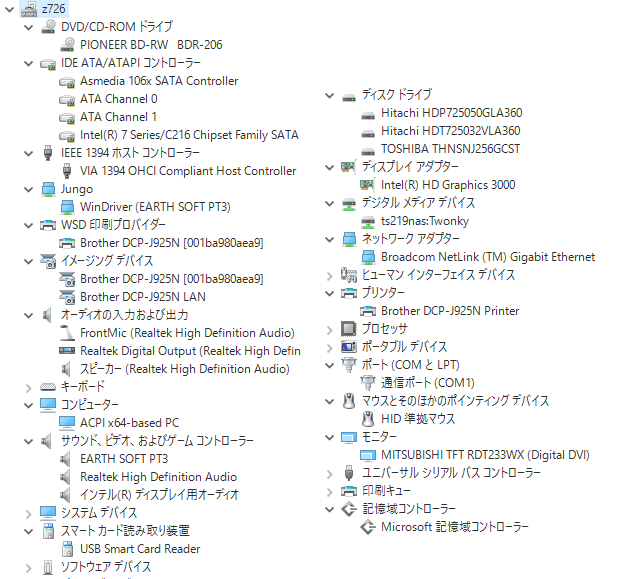
■スタートメニュー
標準スタートメニューの左半分はWin7の相当のスタートメニューで右半分はタイルメニューです。
[すべてのアプリ]を選択するとアルファベット順にWin7同様のフォルダーやショートカットアイコンが表示されます。
当面Classic Shellを使いますがカスタマイズしてWin7相当なら標準に移行予定です。
Classic Shellと標準のスタートメニューの切り替えには[Windows]キーを使用します。
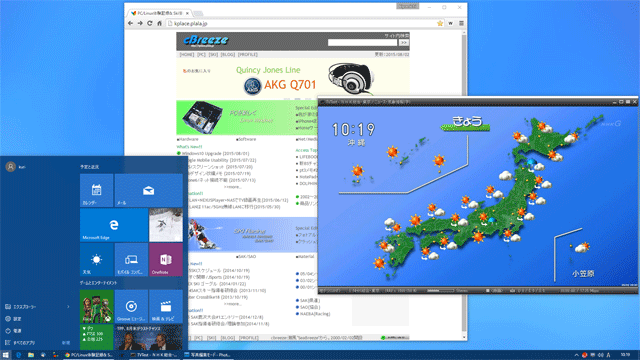
■結果
Windows 10 Media Creation Toolで今すぐWindows 10への無償アップグレードが可能でした。
アップグレードはWin8から8.1のケースと同様にドライバーなど問題はまったく見られません。
見た目はWin8.1よりモダンな感じで起動時間や体感速度に変わりはないようです。
*ネットバンキングにアクセスのPCは銀行の検証完了までアップグレードを待ちます。
![ファイル[iTines Library.itl]は新しいバージョンのiTunesで作成されているので読み込めません](../images/win10_015.png)

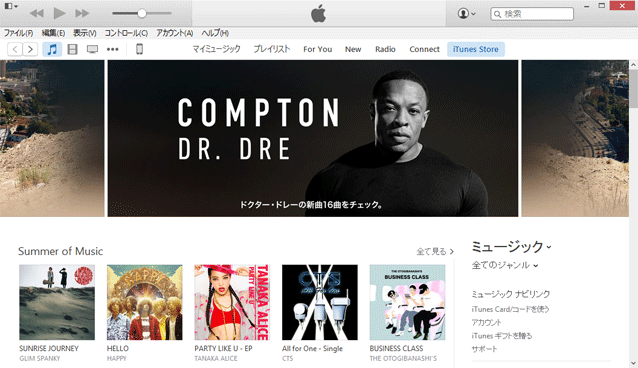
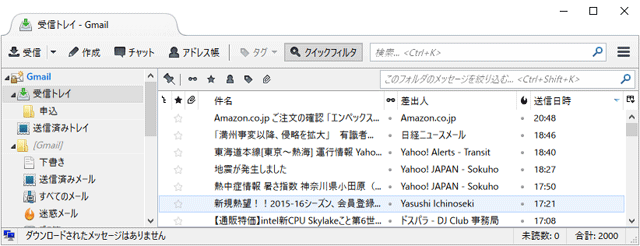
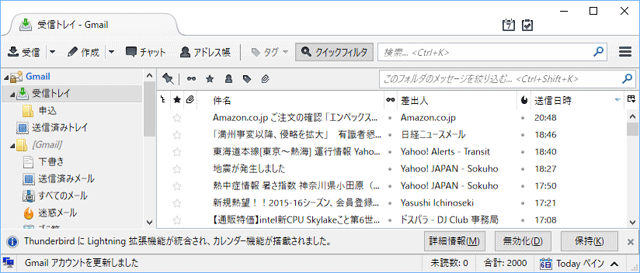
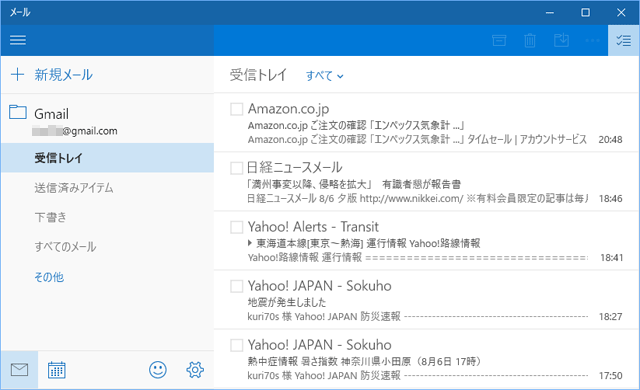
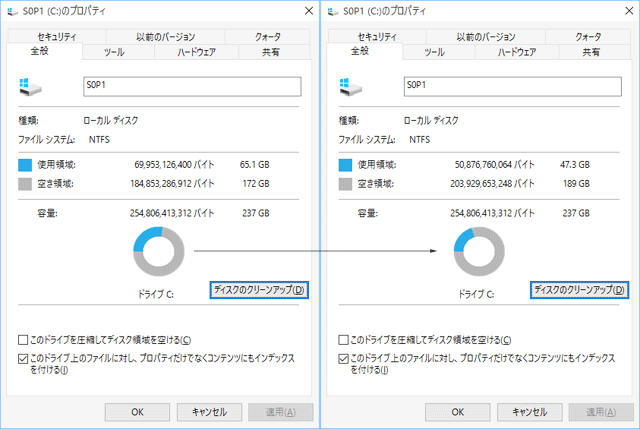
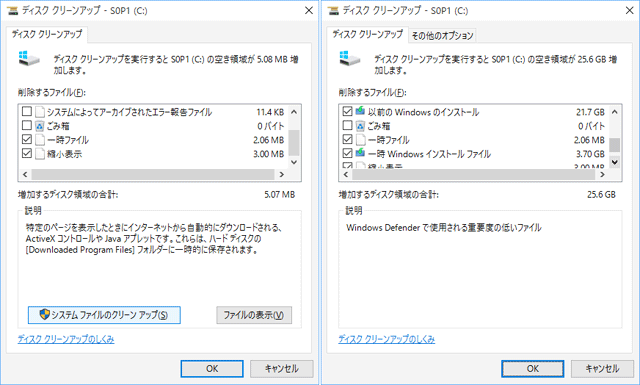
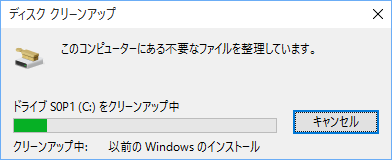
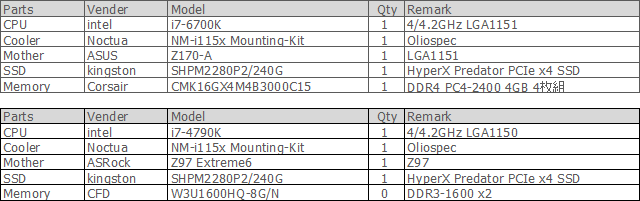
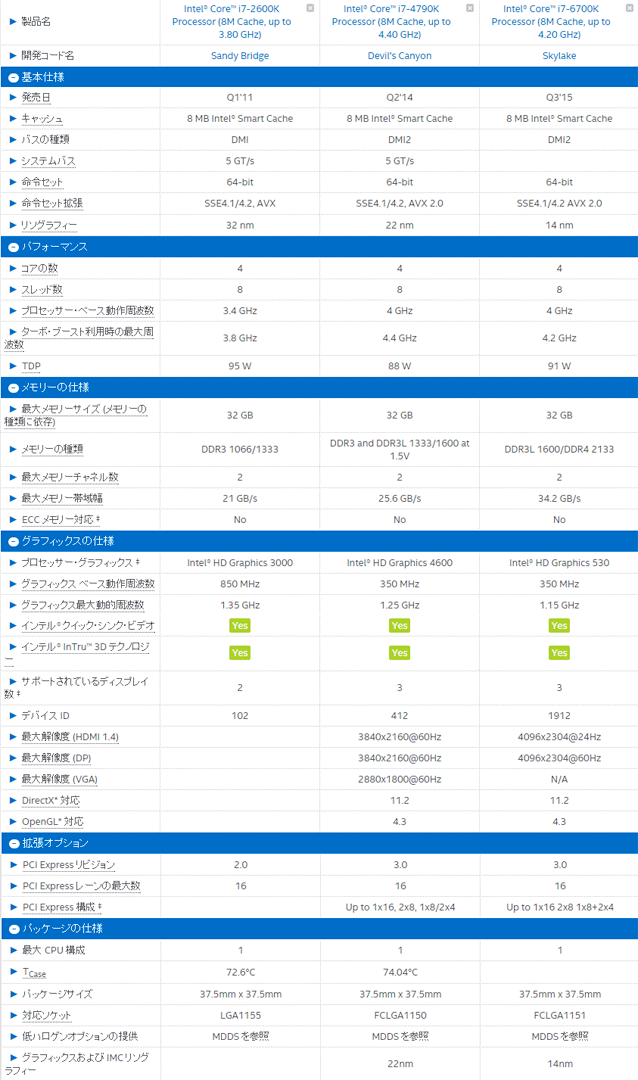

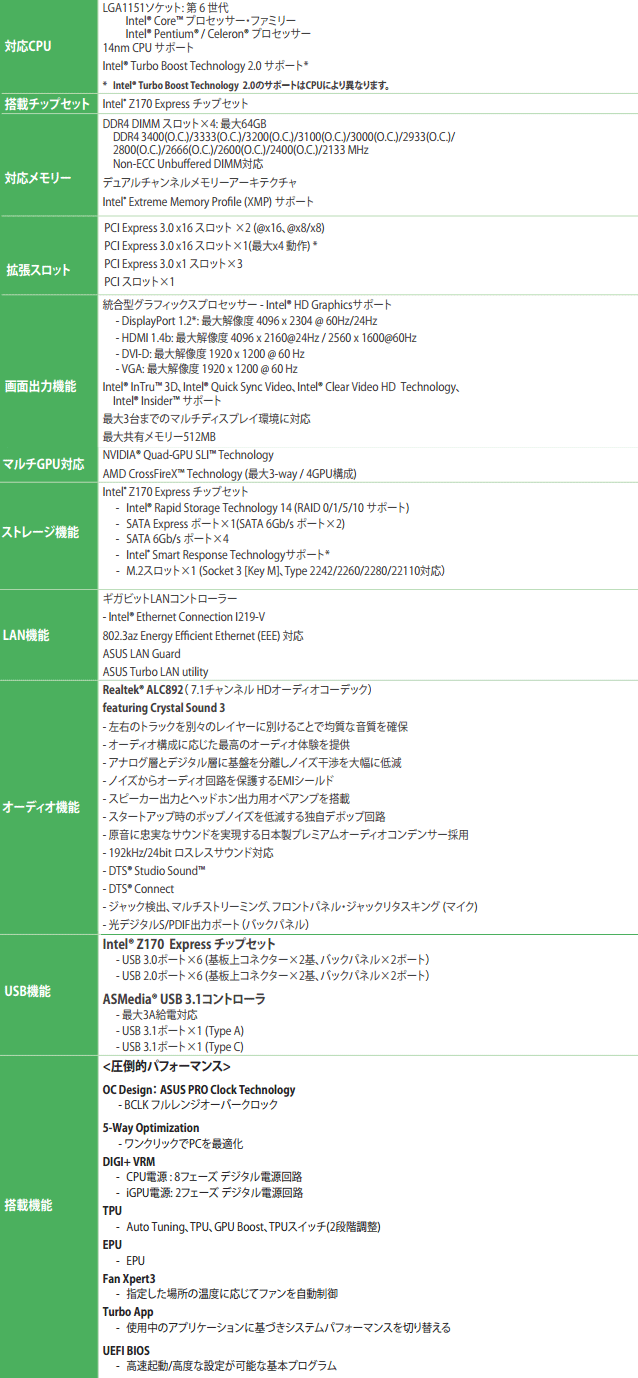


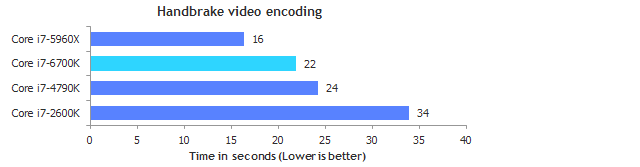
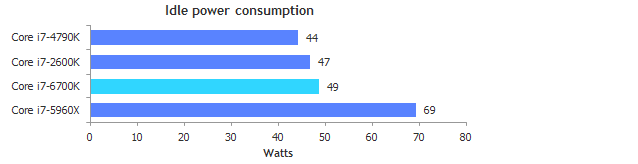
 SSDとHDDの基本的な違いは?
SSDとHDDの基本的な違いは?